Cara Mengaktifkan atau Menonaktifkan Pembaruan Otomatis WordPress
Diterbitkan: 2024-05-07Apakah Anda ingin tahu cara mengaktifkan atau menonaktifkan pembaruan otomatis WordPress?
WordPress adalah sistem manajemen konten terpopuler di dunia yang menggerakkan jutaan situs web secara global. Perjalanan WordPress dimulai pada tahun 2003 dan sejak itu secara rutin merilis pembaruan untuk meningkatkan fungsionalitas, keamanan, dan kinerja.
Selalu memperbarui situs WordPress Anda sangat penting untuk menjaga keamanan, kinerja, dan stabilitasnya secara keseluruhan. WordPress menyederhanakan proses ini dengan menyediakan pembaruan otomatis untuk perangkat lunak inti, tema, dan pluginnya.
Dengan mengaktifkan pembaruan otomatis, Anda dapat menyederhanakan tugas pemeliharaan dan menjaga situs Anda tetap aman dan berjalan lancar.
Namun, pembaruan otomatis mungkin bukan pilihan ideal untuk setiap skenario. Bergantung pada apa yang Anda butuhkan dan sukai, Anda mungkin ingin mengubah pengaturan ini untuk memiliki kontrol lebih besar terhadap cara pengelolaan pembaruan.
Pada artikel ini, kita akan mempelajari cara mengaktifkan atau menonaktifkan pembaruan otomatis WordPress.
Daftar isi
Mengapa Mengelola Pembaruan Otomatis WordPress?
Mengelola pembaruan otomatis memberi Anda kemampuan untuk memutuskan bagaimana pembaruan perangkat lunak diinstal di situs Anda. Inilah alasan Anda mungkin lebih memilih untuk mengelola pembaruan otomatis:
- Pengujian dan Kompatibilitas – Mengelola pembaruan otomatis memungkinkan Anda menguji pembaruan dengan cermat untuk memastikan kompatibilitas dengan tema dan plugin yang ada sebelum menerapkannya.
- Kustomisasi dan Fleksibilitas – Mengelola pembaruan secara manual memberikan fleksibilitas untuk menyesuaikan dan memprioritaskan pembaruan sesuai dengan kebutuhan dan preferensi spesifik Anda.
- Menghindari Perubahan Tak Terduga – Mengelola pembaruan secara manual dapat mencegah perubahan tak terduga pada situs web Anda dan dengan cepat mengatasi masalah apa pun yang mungkin timbul.
Cara Mengaktifkan atau Menonaktifkan Pembaruan Otomatis WordPress
Aktifkan Pembaruan Otomatis WordPress untuk Tema dan Plugin
Ikuti langkah-langkah berikut untuk mengaktifkan pembaruan otomatis WordPress untuk tema dan plugin:
- Masuk ke dasbor admin WordPress Anda.
- Arahkan ke Penampilan lalu klik opsi Tema .
- Setelah mengklik detail tema, Anda akan menemukan tautan Aktifkan Pembaruan Otomatis . Klik tautan ini untuk mengaktifkan pembaruan otomatis untuk tema tertentu.
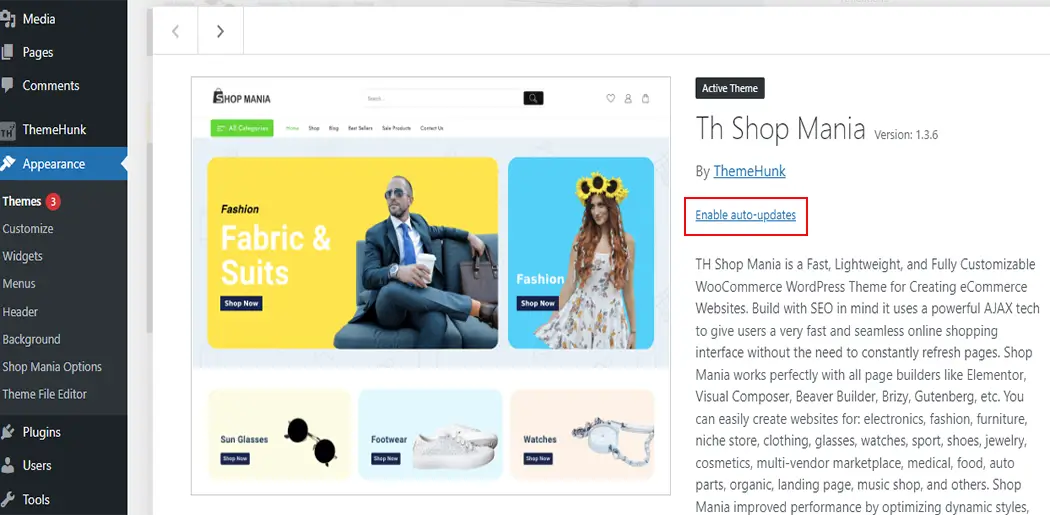
- Arahkan ke bagian Plugin .
- Anda akan menemukan kolom Pembaruan Otomatis untuk setiap plugin, termasuk opsi yang dapat diklik untuk mengaktifkan/menonaktifkan pembaruan otomatis untuk setiap plugin.
- Klik tautan Aktifkan pembaruan otomatis untuk mengaktifkan pembaruan otomatis untuk masing-masing plugin.
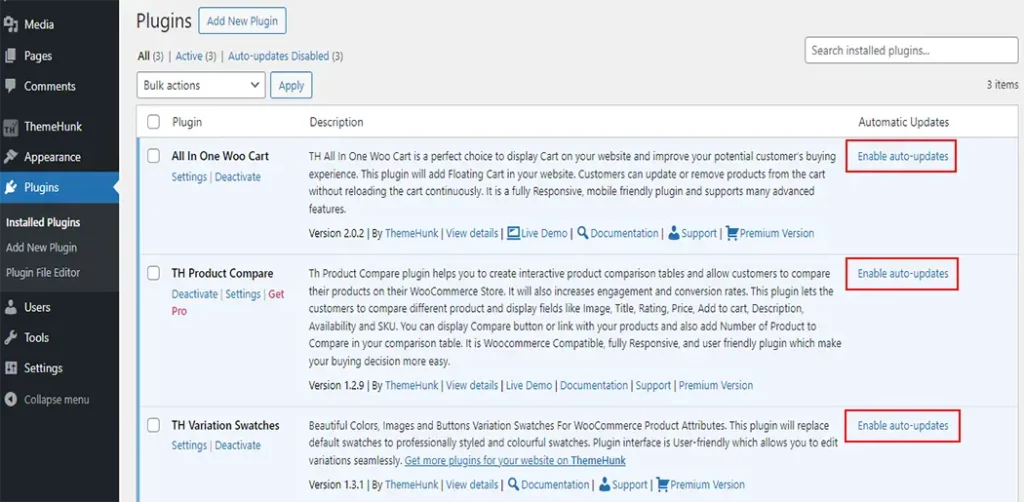
Aktifkan Pembaruan Inti WordPress menggunakan Kode
Untuk mengaktifkan pembaruan inti WordPress, Anda perlu menambahkan sebaris kode ke file wp-config.php Anda:
define( 'WP_AUTO_UPDATE_CORE', true );Dengan penambahan kode ini, WordPress secara otomatis memperbarui ke versi mayor terbaru.
Nonaktifkan Pembaruan Inti WordPress menggunakan Kode
Untuk menonaktifkan pembaruan inti WordPress, Anda perlu menambahkan baris kode berikut ke file wp-config.php Anda:
define( 'WP_AUTO_UPDATE_CORE', false );Simpan perubahannya. Baris kode ini menonaktifkan pembaruan otomatis untuk inti WordPress.

Nonaktifkan Pembaruan Otomatis WordPress menggunakan Plugin
Ada beberapa plugin yang tersedia di direktori plugin WordPress yang memungkinkan Anda mengelola pembaruan otomatis. Kami menggunakan salah satu plugin paling populer , Easy Updates Manager, untuk menonaktifkan pembaruan otomatis untuk WordPress.
- Masuk ke dasbor admin WordPress Anda.
- Arahkan ke Plugin lalu klik Tambah Baru
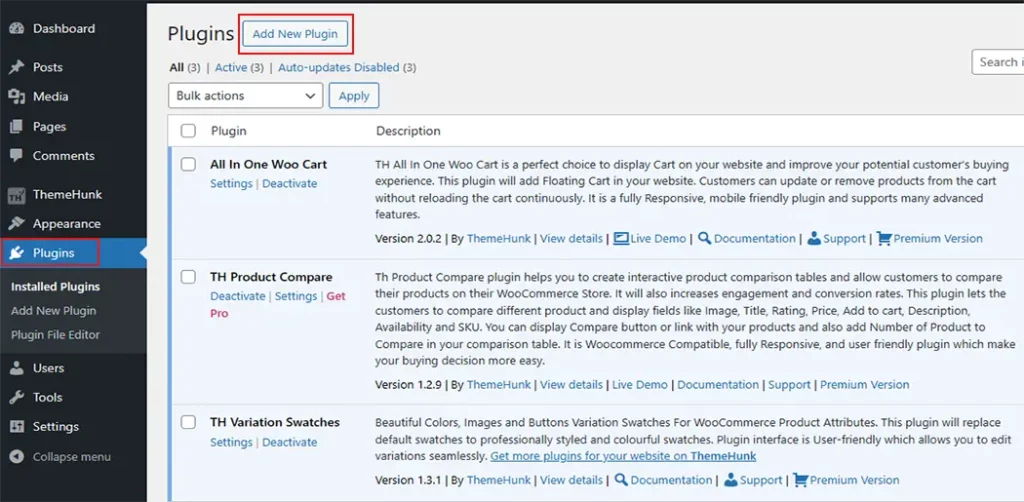
- Di bilah pencarian, cari Easy Update Manager
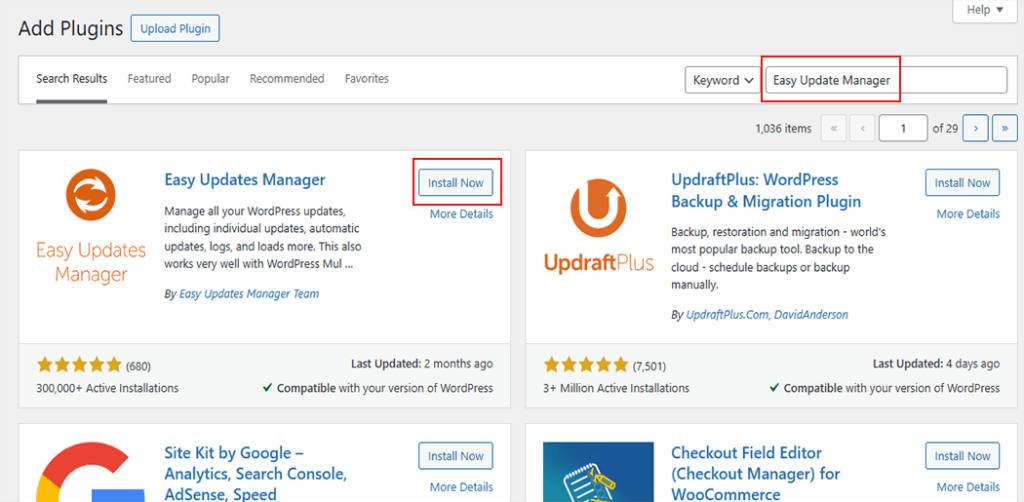
- Sekarang instal dan aktifkan plugin
- Sekarang arahkan kursor ke Dasbor dan jendela pop-up akan muncul.
- Anda dapat melihat opsi Pembaruan . Klik ini.
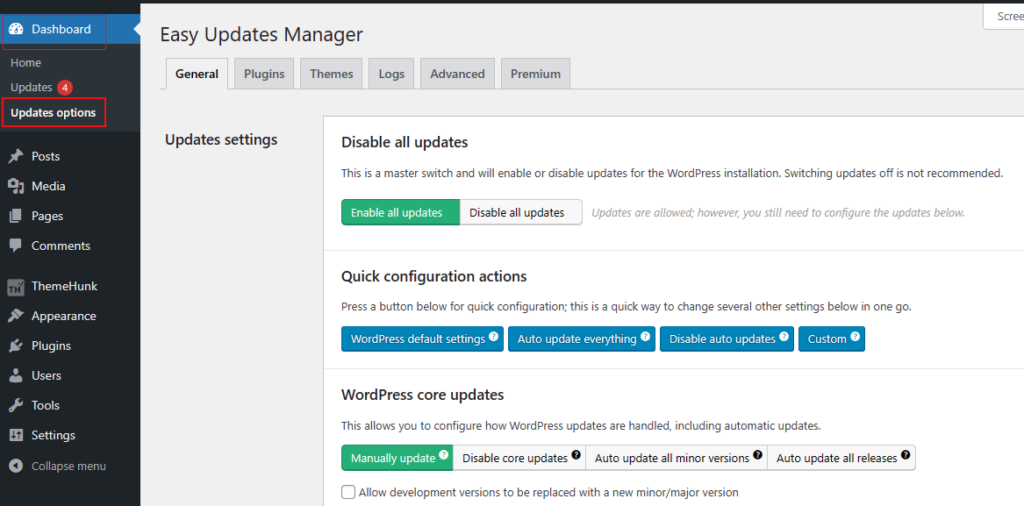
- Sekarang Anda dapat mengklik opsi Nonaktifkan semua pembaruan untuk menonaktifkan semua pembaruan sepenuhnya.
- Jika Anda tidak ingin menonaktifkan semua pembaruan, Anda dapat mengonfigurasi pengaturan pembaruan otomatis pilihan Anda untuk pembaruan inti, plugin, tema, dan terjemahan WordPress.
- Simpan perubahan Anda
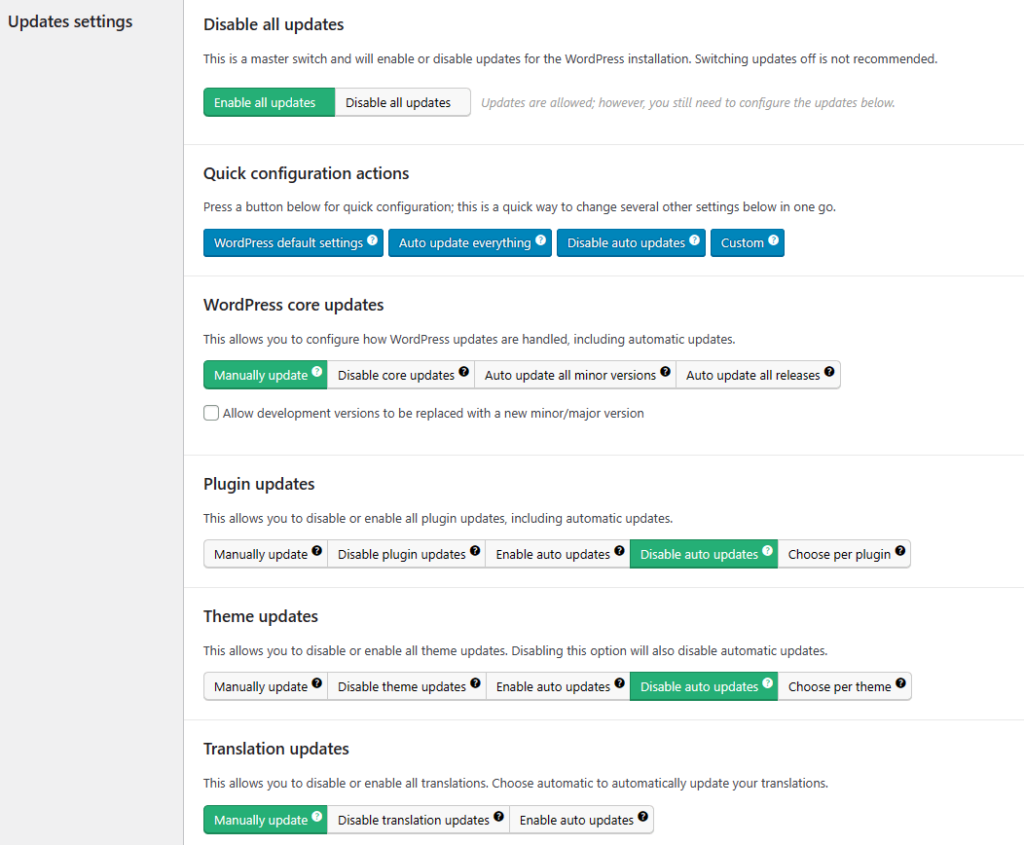
Catatan: Sebelum Anda membuat perubahan apa pun pada situs Anda, penting untuk membuat cadangan situs WordPress Anda untuk menghindari kemungkinan masalah.
Pertanyaan Umum
T: Apa itu pembaruan otomatis WordPress?
Jawab: Pembaruan otomatis WordPress adalah fitur yang memungkinkan situs WordPress Anda tetap up-to-date dengan menginstal versi terbaru inti, tema, dan plugin WordPress secara otomatis tanpa memerlukan tindakan manual. Hal ini memastikan situs web Anda tetap aman dan beroperasi dengan lancar dengan fitur-fitur terbaru dan perbaikan bug.
T: Apa manfaat mengaktifkan pembaruan otomatis WordPress?
Jawab: Mengaktifkan pembaruan otomatis WordPress memberikan manfaat yang signifikan, termasuk peningkatan keamanan dan kenyamanan, meningkatkan kinerja, dan memastikan kompatibilitas. Manfaat ini membuat situs WordPress Anda berfungsi dengan lancar dan terkini.
T: Apa perbedaan antara pembaruan otomatis dan manual di WordPress?
Jawab: Pembaruan otomatis fokus pada kenyamanan dan pemeliharaan rutin dengan menginstal pembaruan secara otomatis. Di sisi lain, pembaruan manual memberikan kontrol dan fleksibilitas yang lebih besar, yang sangat berguna untuk situs web dengan penyesuaian khusus dan pengaturan yang rumit. Keputusan antara pembaruan otomatis dan manual bergantung pada kebutuhan pengguna, persyaratan situs web, dan tingkat kenyamanan dalam mengelola pembaruan secara manual.
T: Apakah ada risiko menonaktifkan pembaruan otomatis?
Jawab: Penting untuk memperbarui situs Anda secara berkala untuk memastikan keamanan dan kinerja yang tinggi. Menonaktifkan pembaruan otomatis membuat situs web Anda menghadapi risiko keamanan dan bug perangkat lunak. Jadi, sangat disarankan untuk selalu memperbarui situs Anda dengan pembaruan terkini.
Kata-kata Terakhir
Dengan menyarankan metode yang disebutkan di atas, Anda dapat mengaktifkan atau menonaktifkan pembaruan otomatis WordPress agar sesuai dengan kebutuhan spesifik situs Anda dan tingkat kontrol yang Anda inginkan.
Baik Anda lebih menyukai kemudahan pembaruan otomatis atau kontrol pembaruan manual, WordPress memberikan fleksibilitas untuk menjaga situs web Anda tetap aman, stabil, dan berfungsi penuh.
Kami berharap panduan ini akan membantu Anda mengelola pembaruan otomatis di WordPress. Sekarang Anda dapat dengan mudah mengaktifkan atau menonaktifkan pembaruan dan memastikan situs web Anda tetap terkini dan aman.
Jika Anda merasa artikel ini bermanfaat, bagikanlah ke teman-teman Anda. Jika Anda memiliki pertanyaan mengenai hal ini, jangan ragu untuk berkomentar di bawah. Kami akan membantu Anda untuk menyelesaikan masalah Anda. Terima kasih telah membaca blog ini.
Silakan Berlangganan Saluran YouTube kami, Kami juga mengunggah konten hebat di sana, dan Ikuti juga kami di Instagram dan Twitter .
Membaca-
- Cara Mengubah URL Login WordPress (URL Khusus) dalam Langkah Mudah
- Cara Mengubah Warna Teks Pada Postingan Atau Halaman
- Cara Membuat Login Sementara untuk WordPress
- Cara Mengatur Situs Web Menggunakan Editor Blok WordPress
